Atualizado em July 2025: Pare de receber mensagens de erro que tornam seu sistema mais lento, utilizando nossa ferramenta de otimização. Faça o download agora neste link aqui.
- Faça o download e instale a ferramenta de reparo aqui..
- Deixe o software escanear seu computador.
- A ferramenta irá então reparar seu computador.
Há muitos benefícios em salvar o histórico de bate-papo. Por exemplo, você pode recuperar um endereço web perdido ou acessar o curso exato da conversa que teve dias atrás. Seja qual for o caso, o recurso pode realmente ser útil às vezes. Muitos serviços de e-mail têm este recurso, Microsoft’s
Outlook.com
também o tem, mas, por padrão, está desativado no Outlook.com.
Deixar-nos neste borne vêem como ativar e conservar o history do bate-papo no correio de correia fotorreceptora de Outlook.com.
Tabela de Conteúdos
Ativar e salvar o histórico de bate-papo no e-mail do Outlook.com
Atualizado: julho 2025.
Recomendamos que você tente usar esta nova ferramenta. Ele corrige uma ampla gama de erros do computador, bem como proteger contra coisas como perda de arquivos, malware, falhas de hardware e otimiza o seu PC para o máximo desempenho. Ele corrigiu o nosso PC mais rápido do que fazer isso manualmente:
- Etapa 1: download da ferramenta do reparo & do optimizer do PC (Windows 10, 8, 7, XP, Vista - certificado ouro de Microsoft).
- Etapa 2: Clique em Iniciar Scan para encontrar problemas no registro do Windows que possam estar causando problemas no PC.
- Clique em Reparar tudo para corrigir todos os problemas
- Inicie sessão na sua conta Outlook.com. Clique no ícone ‘Configurações’ e, nas opções disponíveis, escolha ‘Mais configurações de e-mail’.
- Agora, você está na página ‘Opções’. Em ‘Gerenciando sua conta’, selecione a opção ‘Histórico de mensagens’.
- Verifique a opção “Salvar mensagens instantâneas” e bata no botão “Salvar” quando dirigido a uma nova página. Como eu mencionei mais cedo, a opção é desabilitada por padrão. Você necessita habilitá-la! Você pode conectar o Facebook, Google+ e outros sites de redes sociais ao Outlook.com e salvar o histórico de bate-papo para eles também.
- Aqui em diante, todas as suas mensagens e conversas de bate-papo serão salvas e arquivadas, mantendo registros de seus bate-papos.
Todos os seus chats e mensagens não serão salvos instantaneamente, mas aparecerão em uma pasta somente depois que você sair. Eu testei o recurso com o bate-papo do Facebook e achei que funcionava bem. Todos os meus chats do Facebook com um amigo foram arquivados em “Histórico de mensagens”. Dê uma olhada na captura de tela abaixo.
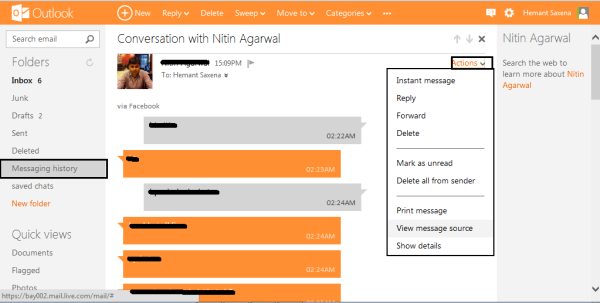
Se você quiser tomar alguma ação necessária para os chats arquivados, basta clicar na seta suspensa adjacente a ‘Ações’ e escolher a opção desejada.
Conectando-se a
Facebook
Google+
e outros amigos para conversar via Outlook.com é algo que não foi visto no Gmail ou outros serviços de e-mail relacionados.
Muitos Gostam
Outlook.com
para esta conectividade de mídia social!
RECOMENDADO: Clique aqui para solucionar erros do Windows e otimizar o desempenho do sistema
O autor, Caua, adora usar seus talentos aprendidos para escrever software como um hobby. Ele também gosta de brincar com o Photoshop e é um apaixonado por Windows, Software, Gadgets & Tech. Lee estudou Visual Basic, C+++ e Networking.
